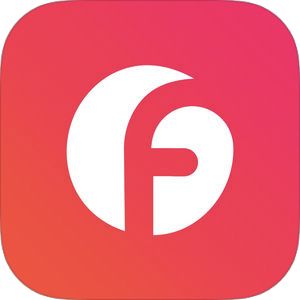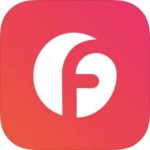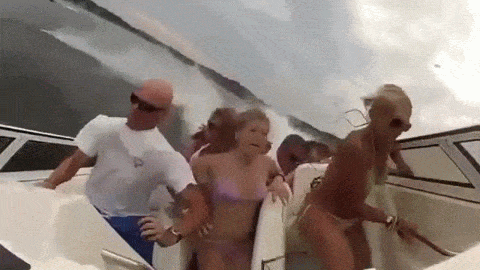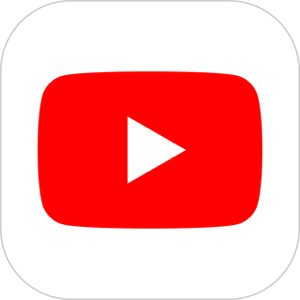動画編集をして再度保存する時に、場合によってはどのロゴも入ってほしくないときもあると思います。
動画編集アプリ「Flipagram」においてもウォーターマークやこのアプリ上のユーザー名を取り除く手段が提供されておりますので、今回はその方法をご紹介したいと思います!
[adrotate banner=”79″]ユーザー名の表示を取り除く方法
ユーザー名については、設定で一括設定し、以後表示がされない、と言うかたちではなく、カメラロールに保存するその時々で毎度設定をする必要があります。
まずは保存の方法ですが、
▼プロフィール画面から保存したい動画をタップし、表示されたら右下のこのマークをタップします。
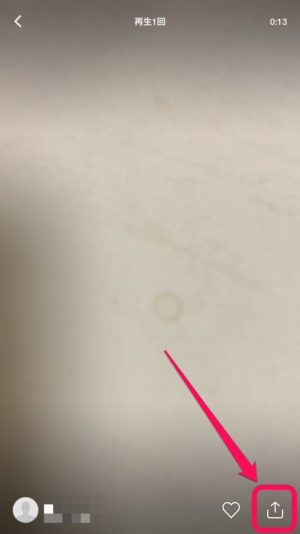
▼すると下記の保存に関する選択肢が表示されますので、「カメラロールに保存」を選択します。
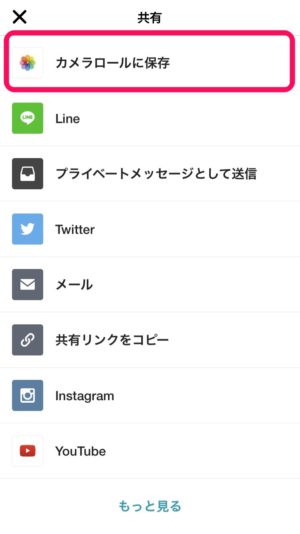
▼その次にこちらの画面が表示され、
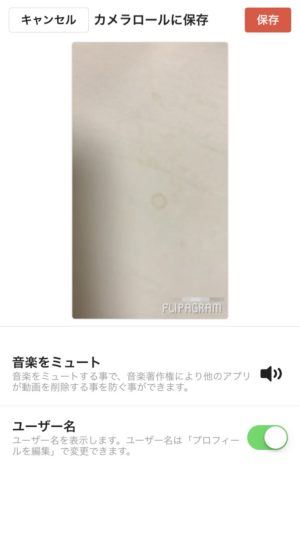
▼こちらに「ユーザー名」の項目が存在しています。
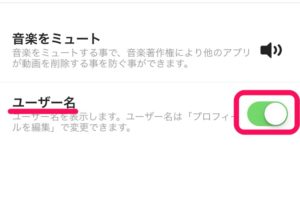
こちらをオフの状態にすることによって右下にユーザー名が入っていない状態でカメラロールに保存することができます。
ここまで御覧頂いてお気付きになったかもしれませんが、
まだウォーターマークが残っている!
ということで以下より、このウォーターマークを取り除く方法をご紹介したいと思います。
ウォーターマークを取り除く方法
ウォーターマークを取り除く方法ですが、先に結論からお伝えしておくと、
有料なのです。
とかく、無料でここまで利用できる動画編集アプリでもありますので、企業活動として当然のことですが、以下、課金を前提にご興味がある方のみ読み進めくださいませ。。
▼まずプロフィール画面に進み、右上のネジアイコンをタップしましょう。
▼そうすると、こちらのメニューが表示されますので「設定」を選択します。
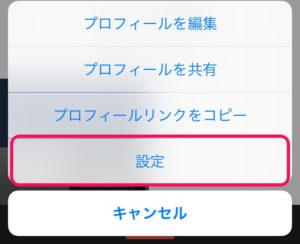
▼設定を開き画面の下の方にスクロールしていくと、このように「ウォーターマークを入れる」のラベルのスイッチが見つかります。
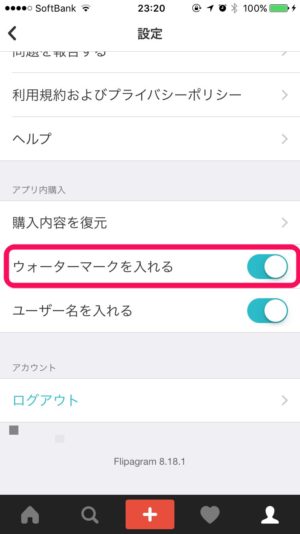
このスイッチをオフにすればウォーターマークを削除できることは容易に想像が付くのですが、このスイッチをタップすると、
▼このようにアプリ内課金の表示がでてきますので、TouchIDもしくはパスワード入力で決済を行いましょう。
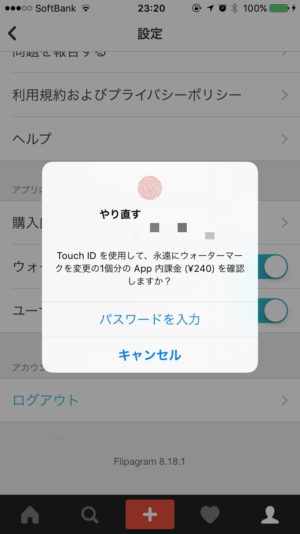
まとめ
いかがでしたでしょうか?
ウォーターマーク削除に240円は高いか安いかの議論もありますが、家族・友人間で共有する程度であれば、無理に削除をしなくても良いですよね。
ちなみにスタバのドリップコーヒーが280円ですので、コーヒー1杯の代わりに朝からウォーターマーク削除をする、ということになるのでしょうか。
よく分からなくなってきましたので、このへんで!